使用过演示文稿的朋友们都知道,常常会在幻灯片的内容上使用超链接可以快速翻到需要的那一页幻灯片。下面小编就来告诉大家如何在WPS演示中使用超链接的命令,一起来看看吧。新建默认模板wps演示文稿,内容版式为空白版式。单击在线素材中的目录项,单击目录选项卡,选中其中一种目录,右击选择快捷菜单中的“插入&rd......
WPS Excel表格中数字变 E+了怎么办
WPS教程
2021-10-09 12:55:58
当我们在单元格内输入超过10位数的数值时,我们会发现表格内的数字变成E+,并不能完全显示数字,因为单元格默认是科学计数法出现这种情况也是正常的,今天小编就教大家如何处理Excel中数字变E+的情况。
第一步,选取单元格区域内容后点击鼠标右键,选择【设置单元格格式】:
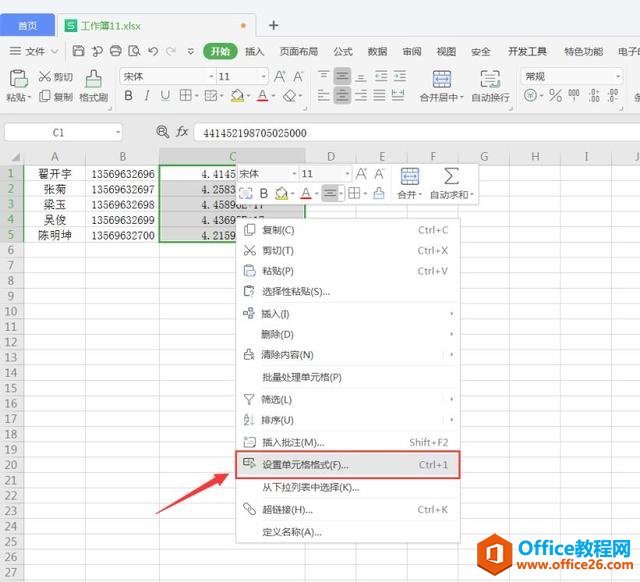
第二步,在对话框中选择【数字】选项卡,在分类中选择【自定义】:
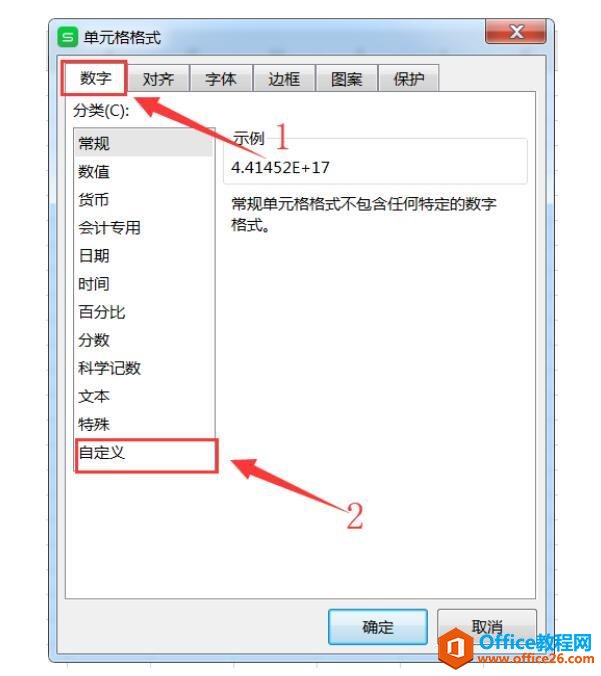
第三步,在类型的输入框中输入“0”后点击【确定】(这里的数字0起到占位符的作用):
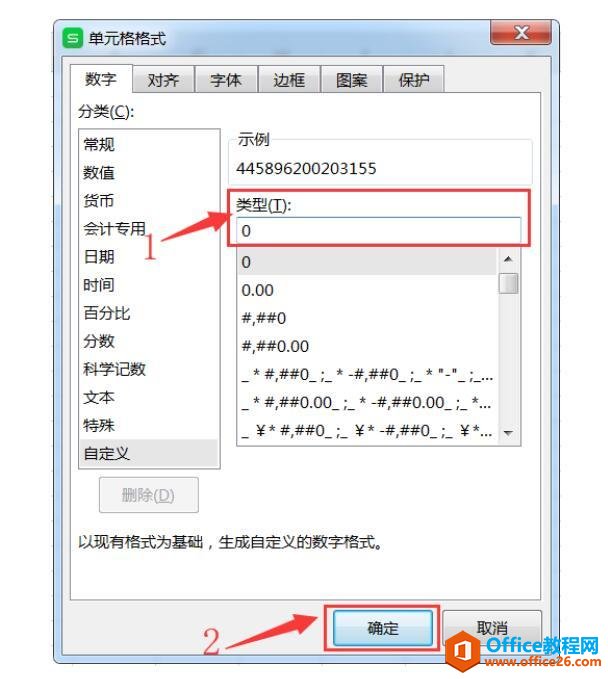
如下图所示,原本单元格内显示为E+的数字就已经全部显示出来了:
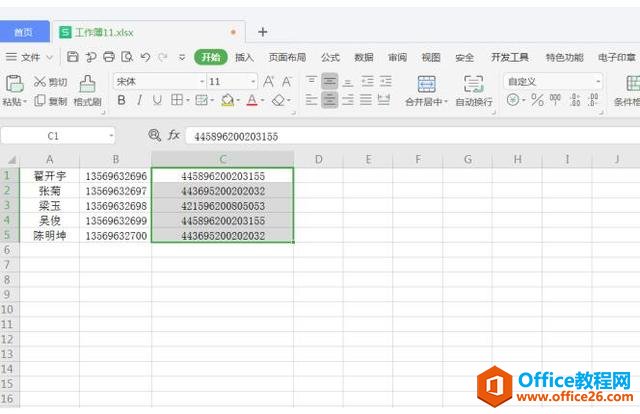
相关文章





